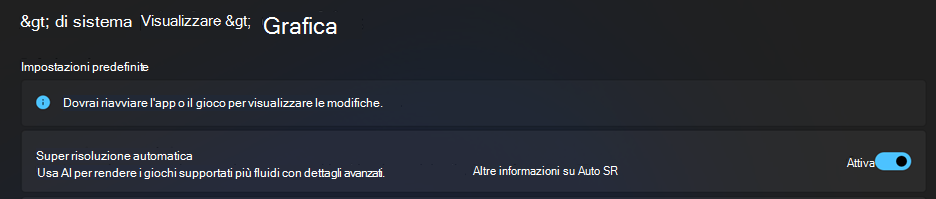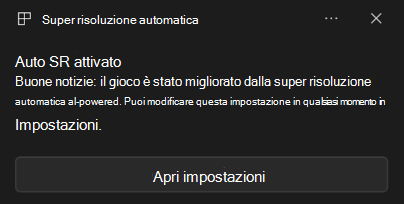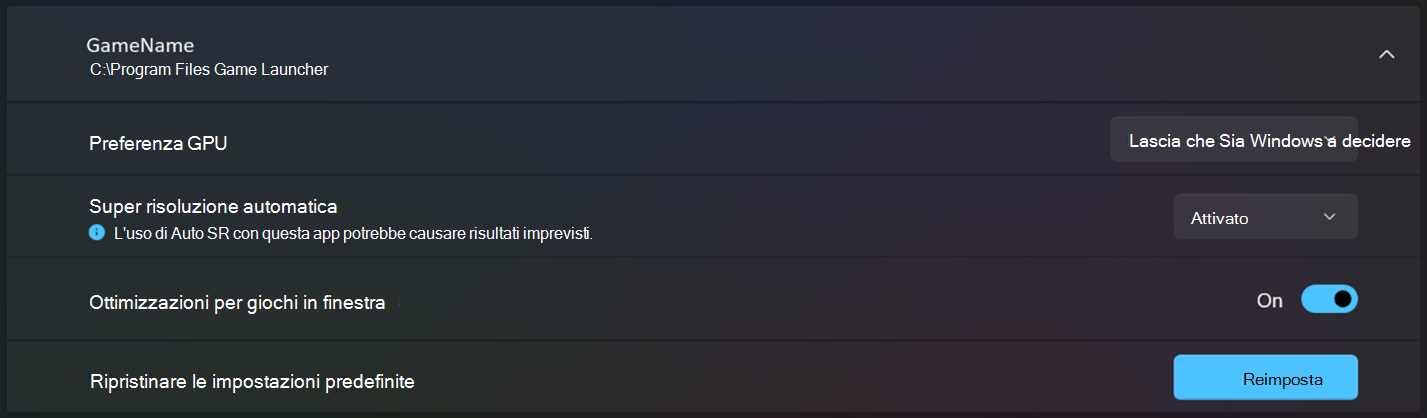Auto SR (Automatic Super Resolution) si integra perfettamente con Windows su un Copilot+ PC con un processore Snapdragon® X Series per migliorare automaticamente un set di giochi esistenti per impostazione predefinita e aumenta la frequenza dei fotogrammi mantenendo immagini dettagliate. Auto SR funziona abbassando automaticamente la risoluzione di rendering del gioco per aumentare la frequenza fotogrammi, quindi utilizza una sofisticata tecnologia DIA per fornire oggetti visivi avanzati ad alta definizione. Ciò si traduce in un'esperienza di gioco più fluida e dettagliata.
Auto SR viene applicato per impostazione predefinita a un set di giochi verificati da Microsoft. Al lancio, Auto SR migliora automaticamente BeamNG.drive, Borderlands 3, Control (dx11), Dark Souls III, God of War, Kingdom Come: Deliverance, Resident Evil 2, Resident Evil 3, Sekiro Shadows Muore due volte, Sniper Ghost Warrior Contracts 2 e The Witcher 3.
Nota: Per un elenco in continua evoluzione dei giochi compatibili con Auto SR, visita www.worksonwoa.com, un sito open source di terze parti a cui Microsoft ha contribuito con i dati di compatibilità. Nella pagina dei giochi seleziona Filtro SR automatico e quindi seleziona "Sì, predefinito" e "Sì, consenso esplicito" per l'elenco completo dei giochi Auto SR.
Per modificare l'impostazione predefinita di Auto SR, vai a Impostazioni > Sistema > Display > Graphics e attiva o disattiva Risoluzione super automatica in Impostazioni predefinite.
Quando avvii un gioco che supporta Auto SR, viene visualizzata una notifica che conferma che Auto SR è attivo.
Requisiti di sistema
Il dispositivo deve soddisfare i requisiti seguenti per Auto SR:
-
Un Copilot+ PC con un processore Snapdragon® X Series con NPU Esagon e GPU integrata.
-
Windows 11, versione 24H2 o successiva.
-
Driver di grafica e processore neurale più recenti. Per verificare manualmente la disponibilità di aggiornamenti, vai a Start > Impostazioni > Windows Update, quindi seleziona Verifica disponibilità aggiornamenti.
-
Risoluzione dello schermo di almeno 1080p.
-
Ultima versione del pacchetto Auto Super Resolution.
Requisiti di gioco
Auto SR è supportato nella maggior parte dei giochi eseguiti su:
-
DirectX 11 o DirectX 12
-
Piattaforme native emulate x64 o Arm64.
Importante: I giochi DirectX 11/12 che usano determinati formati (ad esempio i formati a 10 bit), i giochi solo x86 e altri runtime di grafica, tra cui DirectX 9, Vulkan e OpenGL, non sono supportati.
Attivare Auto SR per altri giochi
Puoi estendere Auto SR ai giochi che non sono stati migliorati per impostazione predefinita, acconsentendo esplicitamente ai giochi tramite le impostazioni di Windows Graphics o nel gioco, per ogni gioco.
Importante: I giochi che hanno scelto auto SR non seguono l'impostazione di risoluzione super automatica predefinita. L'impostazione Sr automatica personalizzata per questi giochi ha la precedenza e deve essere attivata o disattivata per ogni gioco.
Per attivare Auto SR per un gioco:
-
Vai a System > Display > Graphics > Impostazioni personalizzate per le applicazioni e trova il gioco (o aggiungi il file di .exe del gioco) per cui vuoi attivare Auto SR.
-
Seleziona il gioco e quindi seleziona una di queste opzioni:
-
Attivato: questa impostazione regola automaticamente la risoluzione per migliorare la frequenza dei fotogrammi del gioco senza l'intervento dell'utente per un'esperienza senza interruzioni. Tuttavia, questa impostazione può estendere la risoluzione modificata ad altre applicazioni se ti allontani dal gioco usando ALT + TAB. Può anche causare la scomparsa delle risoluzioni non supportate dai menu delle impostazioni di gioco interni per semplificare la selezione di una modalità supportata automaticamente SR.
-
Attivato (mantieni la risoluzione desktop corrente): questa impostazione richiede la regolazione manuale da parte dell'utente per abilitare Auto SR. Assicura che la risoluzione del desktop rimanga invariata quando si passa ad altre applicazioni all'esterno del gioco. Inoltre, consente agli utenti di personalizzare l'esperienza durante l'applicazione di Auto SR. Questa impostazione non interferisce con le impostazioni interne di risoluzione dei giochi, ma significa anche che è possibile scegliere una risoluzione che non supporta Auto SR.
-
-
-
Regola la risoluzione del gioco in base a una risoluzione compatibile con Auto SR inferiore a 900 righe, ad esempio 1280x800. Le risoluzioni disponibili dipendono dalla configurazione dello schermo del PC.
-
Se il gioco è configurato per l'uso della modalità schermo intero (a volte chiamata anche modalità schermo intero esclusivo), modifica l'impostazione della risoluzione nel gioco impostando una risoluzione compatibile con Sr automatico.
-
Se il gioco è configurato per l'uso di una finestra senza bordi a schermo intero, passa a schermo intero esclusivo o vai a Impostazioni > Sistema > Displaye modifica la risoluzione dello schermo del desktop su una risoluzione compatibile con Sr automatico prima di avviare il gioco.
-
Per disattivare Auto SR per un gioco:
-
Vai a Impostazioni > Sistema > Display > Graphics > Opzioni personalizzate per le applicazioni e trova il gioco per cui vuoi disattivare Auto SR.
-
Seleziona Disattivato dal menu a discesa Risoluzione super automatica.
L'impegno di Microsoft nei confronti dell'intelligenza artificiale responsabile e della privacy
Microsoft lavora per far progredire l'intelligenza artificiale responsabile in modo responsabile dal 2017, quando ha definito per la prima volta i suoi principi in materia di IA e ha successivamente reso operativo il suo approccio attraverso il suo Standard di intelligenza artificiale responsabile. Privacy e sicurezza sono principi per lo sviluppo e la distribuzione di sistemi di intelligenza artificiale. Il nostro lavoro è aiutare i clienti a utilizzare i nostri prodotti di intelligenza artificiale in modo responsabile, condividendo i nostri insegnamenti e creando partnership basate sulla fiducia. Per ulteriori informazioni sull'impegno per un'intelligenza artificiale responsabile, sui principi chiave, sugli strumenti e sulle capacità che abbiamo sviluppato per garantire uno sviluppo responsabile della tecnologia basata sull'intelligenza artificiale, vedi Intelligenza artificiale responsabile.
Tutta l'elaborazione per migliorare gli oggetti visivi del gioco avviene sul dispositivo utilizzando la GPU integrata e l'unità di elaborazione neurale (NPU). Gli elementi grafici e i dettagli di gioco non lasciano mai il dispositivo e non vengono condivisi nel cloud o con Microsoft. Per ulteriori informazioni, leggi l'Informativa sulla privacy di Microsoft.
L'opinione degli utenti è importante.
Se ti piace qualcosa e soprattutto se non ti piace l'opzione Sr automatica, puoi inviare un feedback a Microsoft. Avvia Hub di Feedback e seleziona Segnala un problema o Suggerisci una funzionalità, fornisci i dettagli sul tuo feedback e includi le parole Auto SR nel riepilogo, quindi seleziona Giochi e Xbox > categoria Prestazioni gioco . Se possibile, seleziona Ricrea il problema nel passaggio Aggiungi altri dettagli , quindi seleziona Invia.
Domande frequenti
Se hai abilitato le notifiche di Windows, vedrai una notifica auto SR quando avvii un gioco applicabile.
Avviso: La modifica non corretta del Registro di sistema potrebbe comportare problemi gravi. Per una maggiore protezione, esegui il backup del Registro di sistema prima di tentare di modificarlo.
È anche possibile attivare un indicatore di stato costante che viene visualizzato come un punto verde nell'angolo in alto a sinistra dello schermo per indicare che auto SR è abilitato. A tale scopo, aggiungi la chiave del Registro di sistema AutoSRConfig eseguendo il comando seguente da un prompt dei comandi in esecuzione come amministratore:
reg add HKCU\Software\Microsoft\DirectX\UserGpuPreferences /v AutoSRConfig /t REG_DWORD /d 1 /f
Suggerimento: Se l'indicatore di stato è di qualsiasi altro colore o non è visibile, auto SR non funziona.
Per rimuovere l'indicatore, eliminare la chiave del Registro di sistema usando questo comando:
reg delete HKCU\Software\Microsoft\DirectX\UserGpuPreferences /v AutoSRConfig /f
Auto SR è attivato per impostazione predefinita per un elenco verificato di giochi. Se Auto SR non funziona per un gioco, controlla quanto segue:
-
Risoluzione del gioco: verifica che il gioco usi una risoluzione compatibile con Auto SR inferiore a 900 righe, ad esempio 1280x800. Le risoluzioni disponibili dipendono dalla configurazione dello schermo del PC.
-
Se il gioco è configurato per l'uso della modalità schermo intero (a volte chiamata anche modalità schermo intero esclusivo), modifica l'impostazione della risoluzione nel gioco impostando una risoluzione compatibile con Sr automatico.
-
Se il gioco è configurato per l'uso di una finestra senza bordi a schermo intero, passa a schermo intero esclusivo o vai a Impostazioni > Sistema > Schermo e modifica la risoluzione dello schermo del desktop su una risoluzione compatibile con Sr automatico prima di avviare il gioco.
-
-
Impostazioni per app: se hai attivato Auto SR in modo specifico per un gioco, le impostazioni predefinite globali sono ignorate. Controlla l'impostazione per app per assicurarti che Auto SR sia attivato. Inoltre, se è stato selezionato Attivato (mantieni la risoluzione desktop corrente) nell'impostazione per ogni app, impostarlo su Attivato per consentire l'applicazione automatica di Auto SR.
Per verificare se hai l'ultima versione di Auto SR, visita Microsoft Store per verificare se è disponibile un aggiornamento per il pacchetto Auto Super Resolution.
Suggerimento: Per assicurarsi che Auto SR sia sempre aggiornato, attivare gli aggiornamenti automatici delle app.
Per i giochi che non supportano automaticamente Auto SR, è possibile abilitare Auto SR per il gioco.
Controlla se esistono istruzioni dettagliate specifiche per il tuo gioco su www.worksonwoa.com e seguile da vicino.
Auto SR non supporta il contenuto HDR. Per utilizzare HDR nei giochi che lo supportano, è necessario disattivare Auto SR.
Sì, questa opzione è abilitata per impostazione predefinita per alcuni giochi, ma può essere modificata in ogni impostazione dell'app per il gioco. Per disabilitare la modifica della risoluzione, imposta l'impostazione su Attivato (mantieni la risoluzione dello schermo corrente).
Auto SR inizia con una risoluzione di rendering verticale di gioco di 800 linee +/- 100. Alcuni giochi potrebbero avere difficoltà a eseguire il rendering di testo fine o elementi dell'interfaccia utente a questa bassa risoluzione. Microsoft ha un elenco verificato di giochi che evitano questi tipi di problemi. Se ritieni che la perdita di qualità sia dannosa, potresti trovare una risoluzione alternativa fino a 900 linee (ad esempio 768p o 720p) che funzioni meglio oppure puoi disabilitare Auto SR nelle impostazioni di Windows.
Il modello Auto SR AI è stato addestrato su un'ampia gamma di giochi e stili di gioco. Tuttavia, ci possono essere momenti in cui non è perfetto in una particolare situazione di rendering. Microsoft ha un elenco verificato di giochi che hanno un aspetto fantastico e scopriamo che il modello funziona bene nella maggior parte dei giochi. Naturalmente, se trovi un gioco per il quale non ti piace Auto SR, puoi inviare feedback sul gioco o disabilitarlo nelle impostazioni di Windows.
Auto SR è integrato nel sistema operativo Windows e nella pipeline di visualizzazione, funzionando in modo indipendente dalle tecnologie di ridimensionamento del gioco. Durante l'abilitazione o la disabilitazione del ridimensionamento nel gioco può influire sulla qualità o sulla frequenza dei fotogrammi, i risultati specifici variano in base al gioco, alle impostazioni e al sistema.
Gli strumenti di acquisizione come La barra dei giochi, lo Strumento di cattura e altri sono basati sull'acquisizione del contenuto di una finestra. A causa del modo in cui Auto SR si integra con lo schermo del PC, questi strumenti di acquisizione in genere non acquisiscono l'immagine SR automatica visualizzata sullo schermo perché è più grande della finestra del gioco.
Sì, Auto SR migliora un gruppo selezionato di giochi Windows x64 emulati nei dispositivi Arm e supporta i giochi Arm nativi.
Visita www.worksonwoa.com per trovare giochi compatibili con Auto SR. Auto SR consente di migliorare i giochi da qualsiasi vetrina. Se un gioco non è disponibile in un negozio, controlla in altri negozi.